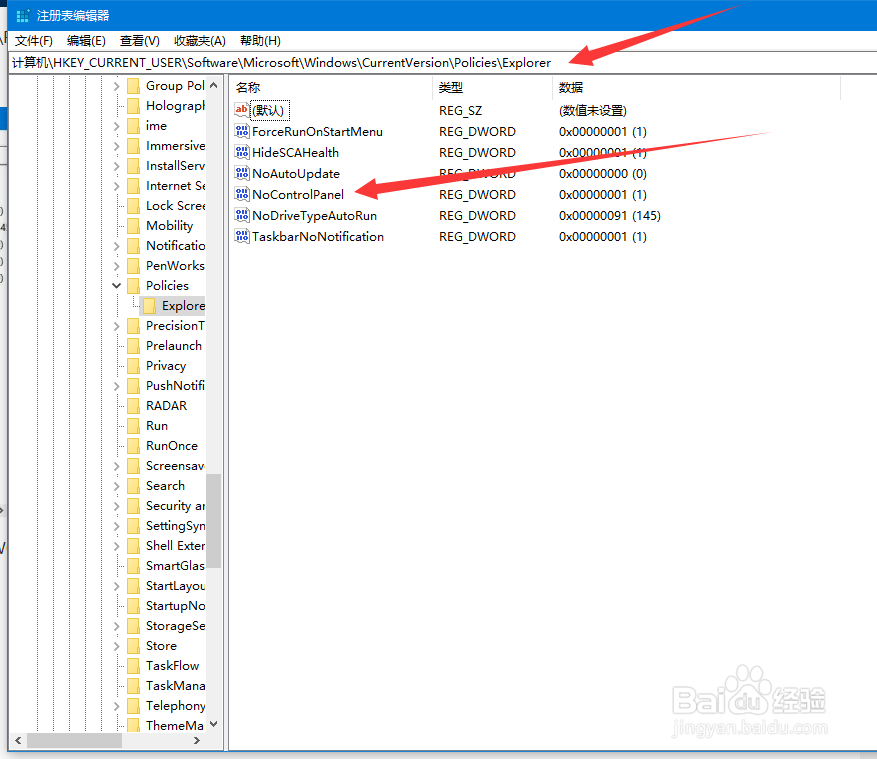现在很多人家里都会有一台电脑,也经常会有其他人使用。那么如果不想让其他人随便更改电脑的设置的话,那就需要禁用设置和控制面板,接下来让我们看看如何禁用设置和控制面板
工具/原料
Win 10系统
电脑
编辑组策略
1、点击开始菜单,直接输入编辑组策略,如图所示,点击打开编辑组策略
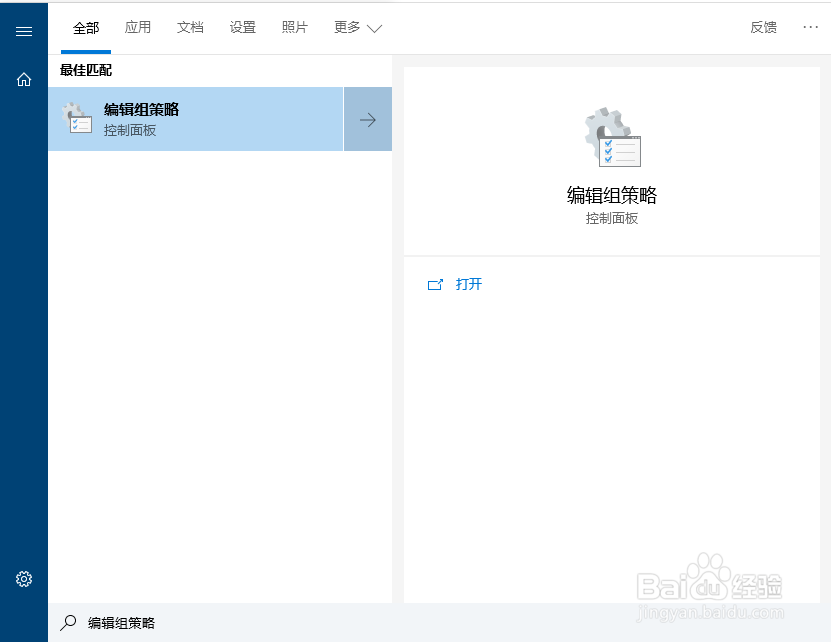
3、如图所示,设置已启用,之后点击应用,最后点击确定。这样即可成功禁用控制面板和设置
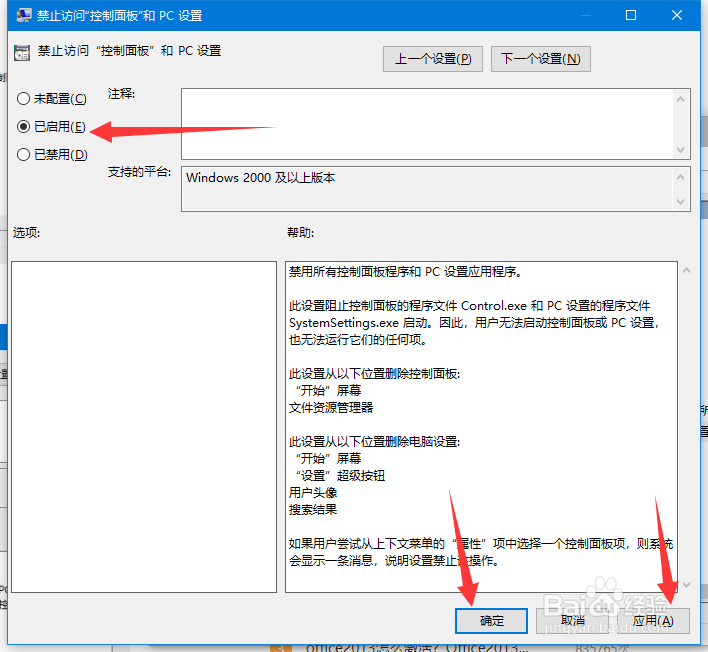
2、接着依次定位到【\HKEY_CURRENT_USER\Software\Microsoft\Windows\CurrentVersion\Policies\Explorer\】,如图所示,在窗口右侧找到NoControlPanel选项,双击打开